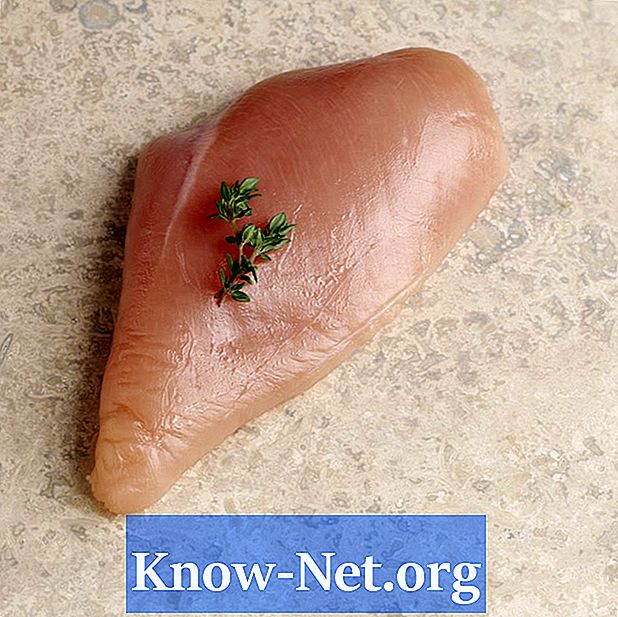Obsah

Existuje mnoho spôsobov, ako obrázky „vyhladiť“ pomocou aplikácie Photoshop. Filtre rozostrenia možno použiť na zjemnenie oblasti fotografie alebo celého obrázka, ako aj na plynulé prechody. Môžete tiež pridať šum, použiť filtre na jednotlivé vrstvy, časti vrstiev alebo celé obrázky.
Krok 1
Vyberte oblasť obrázka, ktorú chcete vyhladiť, pomocou nástroja na výber, ako je napríklad Kúzelná palička. Pred výberom sa uistite, že ste v Palete vrstiev vybrali správnu vrstvu.
Krok 2
Ak chcete vybrať celú vrstvu, kliknite na ňu myšou v Palete vrstiev. Môžete si zvoliť, že chcete zobraziť iba vybrané vrstvy tak, že zrušíte výber oka vľavo od každej vrstvy v Palete vrstiev, s výnimkou tej, ktorú chcete zobraziť.
Krok 3
Ak chcete použiť filter na celý obrázok s viacerými vrstvami, bude potrebné obrázok „vyrovnať“. Prejdite do ponuky Vrstvy v hornej časti pracovnej plochy a vyberte možnosť „Sploštiť obrázok“.
Krok 4
Prejdite do ponuky Filter, potom rozostrite a vyberte filter. Každý filter má rôzne úrovne kontroly. Je dôležité oboznámiť sa s každým z nich a s tým, čo robia; urobte to tak, že sa s nimi trochu porozprávate.
Krok 5
Pridanie šumu je rýchly a ľahký spôsob, ako zmierniť rozmazaním. Prejdite do ponuky filtrov, potom kliknite na položky „Rozmazať“ a „Pridať šum“. Školíte množstvo (percento) rozmazania a distribúciu (jednotnú alebo Gaussovu).
Krok 6
Efekty môžete pridať aj do vrstiev vo vnútri palety vrstiev. Niektoré vrstvy sú lepšie ako iné kvôli ich efektivite rozmazania alebo vyhladenia.